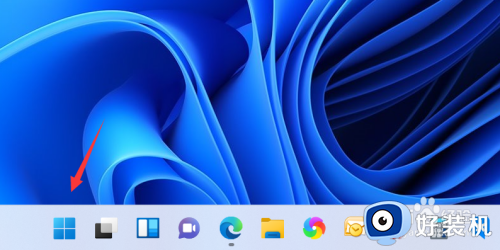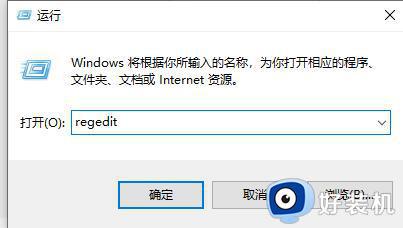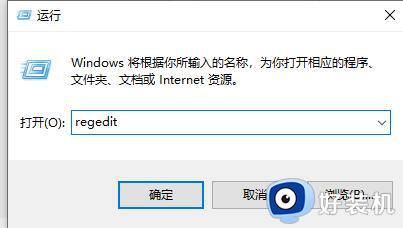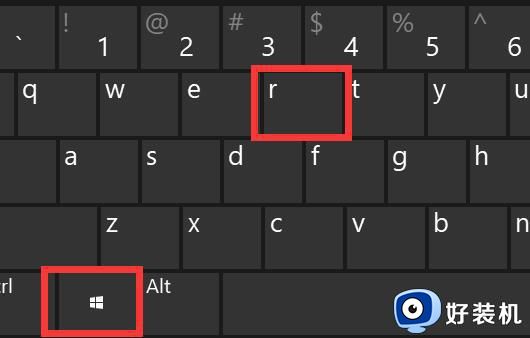win11鼠标左右键功能反了怎么调过来 windows11鼠标左右键反了如何解决
时间:2023-03-23 11:02:18作者:huige
鼠标是有左右键的,两个按键的功能不一样,左键可以打开文件等,右键可以弹出菜单进行操作,可是近日有win11系统用户却遇到了鼠标左右键功能反了的情况,那么要怎么调过来呢,遇到相同情况的小伙伴们可以跟着小编一起来学习一下windows11鼠标左右键反了的详细解决方法。
方法如下:
1、桌面鼠标右键单击开始按钮。

2、右键菜单点击运行。
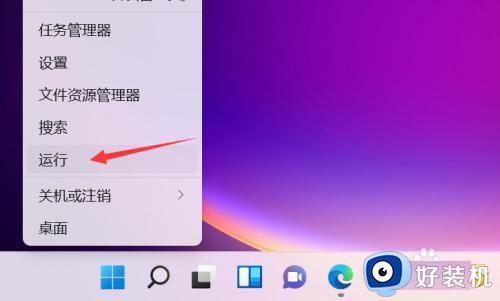
3、运行中输入control.exe回车。
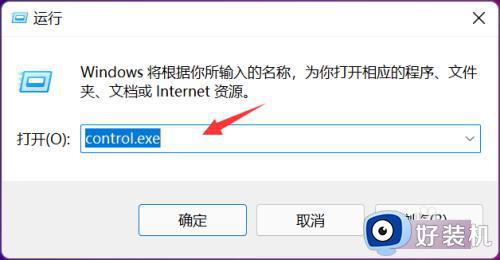
4、进入控制面板,点击硬件与声音。
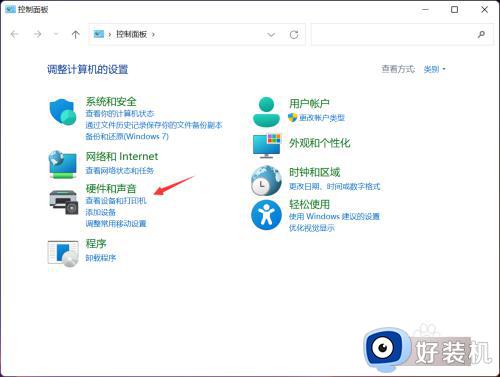
5、点击设备和打印机下面的鼠标选项卡。
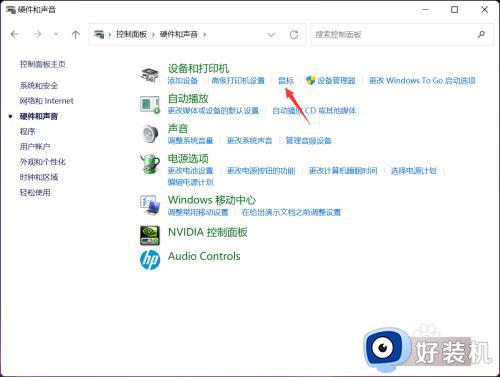
6、在鼠标键选项卡界面,勾选切换主要和次要的按钮选项,点击下面的应用即可。
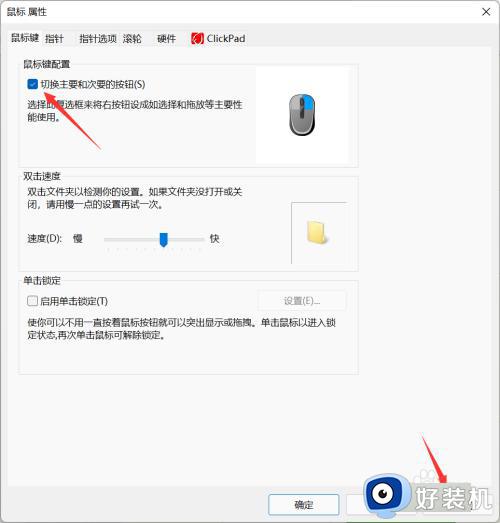
关于win11鼠标左右键功能反了怎么调过来的详细内容,大家可以学习上述方法步骤来进行调整就可以了,希望帮助到大家。